wps表格怎样使用查找命令呢?下面小编就给大家讲解一下wps表格使用查找命令教程,希望对你们有所帮助。
方法如下:
进入”查找“对话框的第一种方法:
单击左上角”wps表格”旁的下拉菜单▲,弹出图一所示图片。

鼠标移至“编辑”命令,弹出图二所示图片。
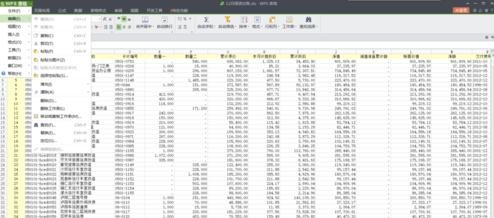
单击“查找”命令,弹出图三所示的查找对话框。

在“查找”对话框中输入要查找的字符串。此时可根据需要设置查找方式:是否区分大小写,是否整个单元格匹配。
例如:在查找对话框中输入“怀化车站”做为查找条件,单击“查找下一个”按钮,出现图四所示图片。
进行完上述操作后开始查找,并停留在包含搜索内容的单元格上。此时可以根据需要查看或编辑该单元格的内容。如果需要继续查找可以再次单击查找下一个按钮。图中C99(第99行C列)即为搜索结果。

如果需要对整个工作表的内容进行查找,可单击“查找全部”,此时搜索结果会显示在“查找”的对话框下面。如图五所示:

单击搜索结果中的任意记录,即可对单元格内的内容进行查看或编辑。如图六标记为绿色的记录,即为搜索结果中的一条记录。

如果没有找到指定的字符串,wps表格会给出提示信息。如图七所示:

在输入查找字符串时,可以使用通配符“?”和“*”进行模糊查找。其中:“?”可以匹配任意单个字符,”*“则可以匹配多个任意字符。
进入”查找“对话框的第二种方法:
快捷键:ctrl+F,(同时按住ctrl键和F键), 进入"查找”对话框后,其他步骤与方法一相同。

以上就是wps表格使用查找命令教程,希望可以帮助到大家。
 天极下载
天极下载


































































 腾讯电脑管家
腾讯电脑管家
 火绒安全软件
火绒安全软件
 自然人电子税务局(扣缴端)
自然人电子税务局(扣缴端)
 向日葵远程控制软件
向日葵远程控制软件
 暴雪战网客户端
暴雪战网客户端
 微信电脑版
微信电脑版
 桌面百度
桌面百度
 CF活动助手
CF活动助手
